Bilgisayarınızda yavaşlama, beklenmedik hatalar veya tuhaf davranışlar mı gözlemliyorsunuz? Bunların nedeni, sisteminize sızmış ve kendini gizlemeye çalışan kötü amaçlı yazılımlar olabilir. Endişelenmeyin; bu rehberde, Windows bilgisayarınızdan gizli kötü amaçlı yazılımları tespit edip tamamen kaldırmak için uygulayabileceğiniz etkili ve güvenli adımları bulacaksınız. Her seviyeden kullanıcı için uygun, kolay anlaşılır çözümlerle bilgisayarınızı yeniden güvende tutabilirsiniz.
Article Summary
- Quick Summary: Gizli kötü amaçlı yazılımı kaldırmak için Windows’u Güvenli Modda başlatıp, güvenilir bir antivirüs programı ile tam sistem taraması yapın.
- Read Time: Yaklaşık 5-7 dakika.
- Key Takeaway: Bilgisayarınızı düzenli olarak taramak ve güncel tutmak, gizli zararlı yazılımları önlemenin en etkili yoludur.
Bilgisayarı Güvenli Modda Başlatın
Gizli kötü amaçlı yazılımlar genellikle normal Windows oturumunda kendilerini gizleyebilir veya koruyabilirler. Bu nedenle, ilk adımınız bilgisayarınızı Güvenli Modda başlatmak olmalı. Güvenli Mod, yalnızca temel sürücü ve hizmetlerle başlar; böylece zararlı yazılımların devreye girmesi engellenir.
- Bilgisayarınızı yeniden başlatın.
- Açılış sırasında, F8 tuşuna (veya Windows 10/11’de Shift tuşuna basılı tutarak Yeniden Başlat’ı seçin) basın.
- Açılan menüden Güvenli Mod veya Güvenli Mod + Ağ seçeneğini seçin.
- Oturum açtıktan sonra, bilgisayarınızda yalnızca temel yazılımların çalıştığından emin olun.
Bu adım, zararlı yazılımın devreye girmesini önleyerek sonraki işlemlerin daha etkili olmasını sağlar.
Güvenilir Bir Antivirüs Programı ile Tam Tarama Yapın
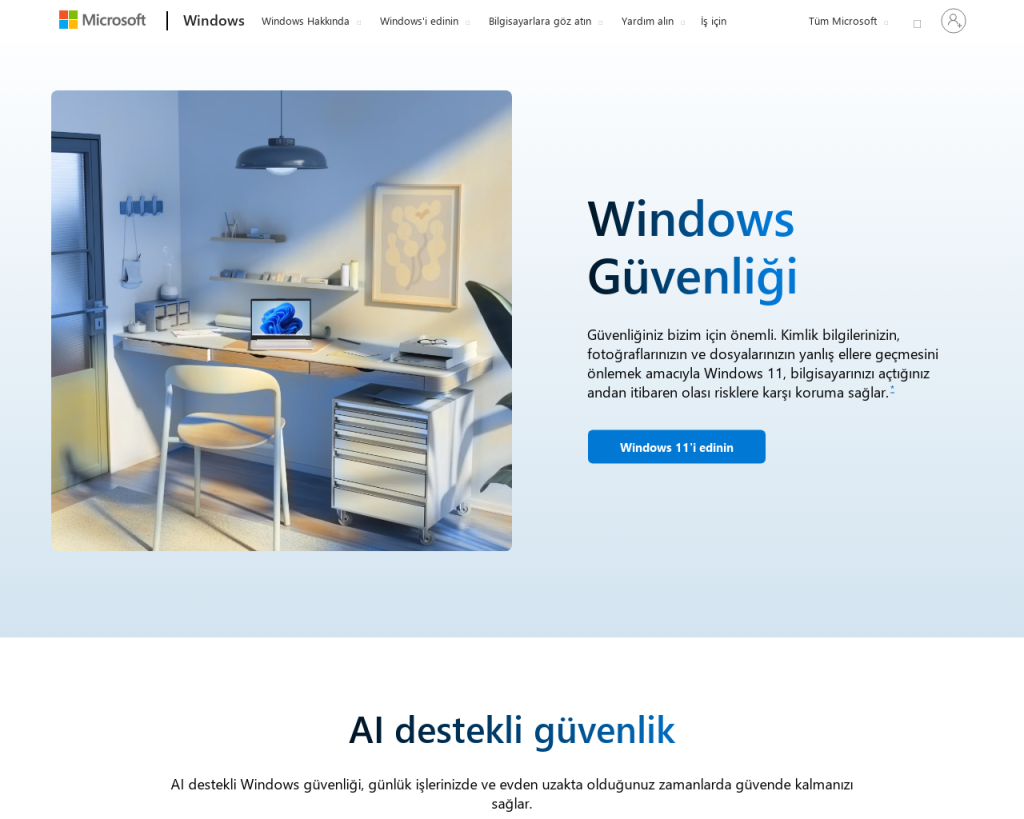
Güvenli Modda, sisteminizi güvenilir bir antivirüs programı ile taramak, gizli kötü amaçlı yazılımları bulmanın en pratik yoludur. Windows Defender veya güncel bir üçüncü parti antivirüs tercih edebilirsiniz.
- Antivirüs programınızı açın ve tam tarama başlatın.
- Tarama tamamlandığında, tespit edilen tüm tehditleri karantinaya alın veya silin.
- Antivirüsünüz güncel değilse, önce güncellemeleri yükleyin.
Note: Farklı antivirüs programlarını aynı anda kullanmak, sistemde çakışmalara ve performans sorunlarına yol açabilir. Sadece bir güvenlik yazılımı ile tam tarama yapmanız önerilir.
Bazen zararlı yazılımlar Windows’un temel dosyalarına zarar verebilir. Eğer sisteminizde tuhaf hatalar veya mavi ekran sorunlarıyla karşılaşırsanız, mavi ekran hatalarının nedenleri ile ilgili rehberimize göz atabilirsiniz.
Şüpheli Programları ve Uzantıları Kaldırın
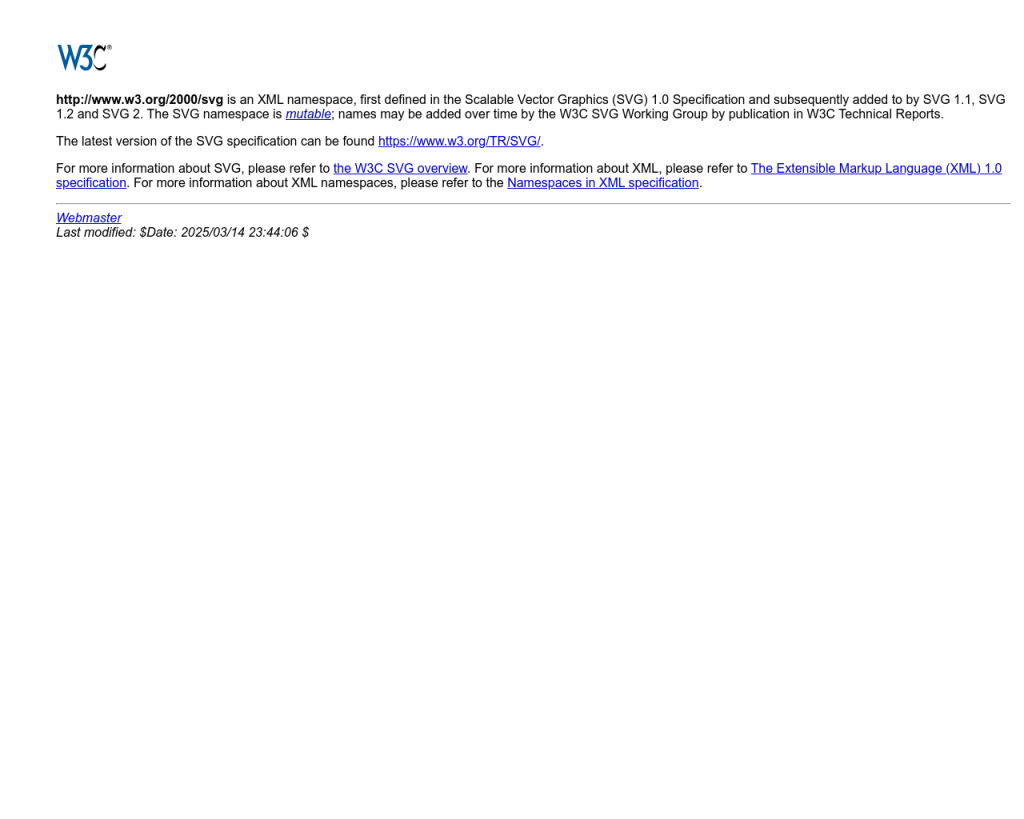
Kötü amaçlı yazılımlar, genellikle zararsızmış gibi görünen programlar veya tarayıcı uzantıları şeklinde gizlenebilir. Son zamanlarda yüklediğiniz veya tanımadığınız uygulamaları kaldırmak, sistemi temizlemenin önemli bir yoludur.
- Başlat Menüsü > Ayarlar > Uygulamalar yolunu izleyin.
- Listeden şüpheli veya gereksiz programları bulun.
- Her birini seçip Kaldır butonuna tıklayın.
- Tarayıcı kullanıyorsanız, eklenti/uzantı yöneticisine giderek tanımadığınız uzantıları devre dışı bırakın veya silin. Detaylı bilgi için tarayıcı uzantı güvenliği rehberimizi inceleyebilirsiniz.
Bu adım, zararlı yazılımların sisteme tekrar bulaşmasını önlemeye yardımcı olur.
‘gizli kötü amaçlı yazılımı Windows’tan kaldır’ için Önerilen Çözüm
‘gizli kötü amaçlı yazılımı Windows’tan kaldır’ sorununa daha doğrudan bir çözüm için otomatik bir araç kullanmayı düşünün. Outbyte, bu belirli hataya yol açabilen temel Windows sorunlarını güvenle tarayıp onarmak üzere tasarlanmıştır ve elle sorun gidermeye harcayacağınız zamandan tasarruf etmenizi sağlar.
Geçici Dosyaları ve Kayıt Defterini Temizleyin
Zararlı yazılımlar, izlerini geçici dosyalar veya kayıt defteri girdileri arasında bırakabilir. Bunun için, Windows’un Disk Temizleme aracını veya güvenilir bir üçüncü parti temizleyici kullanarak sisteminizi arındırabilirsiniz.
- Başlat menüsüne
Disk Temizlemeyazın ve aracı açın. - Sistemi taratıp gereksiz dosyaları seçin ve Temizle butonuna tıklayın.
- Kayıt defteriyle ilgili daha derin bir temizlik için, kayıt defteri hatalarını düzeltme rehberimizi takip edebilirsiniz.
Bu adımlar, zararlı yazılımın sistemde kalıcı hale gelmesini önler ve performansı artırır.
Sistemi Güncelleyin ve Güvenlik Açıklarını Kapatın
Güncel olmayan Windows veya programlar, kötü amaçlı yazılımlar için açık kapı bırakabilir. Sistem güncellemelerini ve yazılım yamalarını yükleyerek bilgisayarınızı koruma altına alabilirsiniz.
- Başlat > Ayarlar > Güncelleştirme ve Güvenlik yolunu izleyin.
- Güncellemeleri denetle butonuna tıklayın ve mevcut güncellemeleri yükleyin.
- Kullandığınız tüm programların ve tarayıcıların da güncel olduğundan emin olun.
Güvenlik açıklarını kapatmak, yeni zararlı yazılım bulaşmalarını önlemenin en etkili yollarından biridir. Ayrıca, sisteminizde dinamik kilit gibi güvenlik özelliklerinin sorunsuz çalıştığından emin olun.
Sistemi Geri Yükleme Noktasına Alın
Eğer yukarıdaki adımlar sonuç vermezse, bilgisayarınızı zararlı yazılım bulaşmadan önceki bir sistem geri yükleme noktasına döndürmek etkili olabilir. Bu işlem, sistem dosyalarını ve ayarlarını önceki bir tarihe getirir.
- Başlat menüsüne
Geri Yükleme Noktası Oluşturyazın ve aracı açın. - Sistem Geri Yükleme butonunu seçin.
- Listeden, zararlı yazılım bulaşmadan önceki bir tarihi seçin ve işlemi başlatın.
- Bilgisayarınız yeniden başlatılacak ve seçilen tarihe dönecektir.
Bu yöntem, sistemde yapılan değişiklikleri geri alarak zararlı yazılımın etkisini ortadan kaldırabilir.
Otomatik Onarım Araçlarıyla Derinlemesine Tarama Yapın
Eğer elle yapılan adımlar karmaşık geliyorsa veya sistemde hâlâ sorunlar devam ediyorsa, otomatik bir onarım aracı kullanmak zamandan tasarruf sağlar. Outbyte gibi araçlar, Windows’un derinliklerine kadar tarama yaparak gizli kötü amaçlı yazılımları, hatalı kayıt defteri girdilerini ve sistemdeki diğer sorunları tespit edip onarabilir.
Outbyte’i indirerek bilgisayarınızı otomatik şekilde tarayabilir ve sorunları tek tıkla çözebilirsiniz. Bu tür araçlar, özellikle sisteminizde bozuk kayıt defteri veya gizli kalmış zararlı yazılım kalıntıları varsa oldukça faydalıdır.
Sonuç: Bilgisayarınızı Güvende Tutmanın Önemi
Gizli kötü amaçlı yazılımlar, bilgisayarınızın performansını ve güvenliğini ciddi şekilde tehdit edebilir. Bu rehberdeki adımları uygulayarak hem mevcut tehditleri kaldırabilir hem de gelecekteki saldırılara karşı önlem alabilirsiniz. Unutmayın, düzenli güncelleme, güvenilir antivirüs kullanımı ve bilinçli internet alışkanlıkları bilgisayarınızı korumanın en etkili yollarıdır. Daha fazla sistem güvenliği ve bakım önerileri için kayıt defteri onarımı nedir rehberimize de göz atabilirsiniz.
